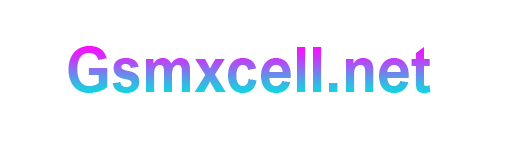Rekamzn.com – Dalam era di mana teknologi mendominasi kehidupan sehari-hari, laptop telah menjadi salah satu alat penting yang membantu kita dalam berbagai aktivitas, mulai dari pekerjaan hingga hiburan. Namun, tidak jarang kita menghadapi masalah yang umum terjadi pada laptop, salah satunya adalah kinerja yang melambat atau sering lemot.
Laptop yang berjalan lambat dapat menjadi penghalang bagi produktivitas kita, namun tidak perlu khawatir karena ada beberapa langkah yang dapat diambil untuk mengatasi masalah ini. Dalam artikel ini, kita akan menjelaskan beberapa langkah praktis yang dapat Anda lakukan untuk mengembalikan performa laptop Anda agar tetap berjalan dengan lancar dan responsif.
Cara Mengatasi Laptop yang Sering Lemot

Terkadang, laptop yang awalnya berjalan dengan lancar dapat mengalami penurunan performa seiring berjalannya waktu. Ada beberapa faktor yang dapat menyebabkan laptop menjadi sering lemot, mulai dari penggunaan yang intensif, instalasi program yang berlebihan, hingga penggunaan sumber daya yang tidak efisien. Berikut ini adalah beberapa langkah rinci yang dapat Anda lakukan untuk mengatasi masalah laptop yang sering lemot dibawah ini.
1. Pembersihan dan Pemeliharaan Fisik
Pertama-tama, pastikan laptop Anda bersih dari debu dan kotoran yang dapat menghambat aliran udara. Gunakan kuas halus atau udara kaleng bertekanan rendah untuk membersihkan ventilasi dan area-area lain di sekitar laptop. Pastikan juga laptop ditempatkan di permukaan yang datar sehingga ventilasi tidak terhalang.
Baca Juga : Jenis-jenis Asuransi dan Manfaatnya
2. Hapus Program Tidak Diperlukan
Beberapa program yang terpasang mungkin tidak lagi diperlukan atau jarang digunakan. Hapus program-program ini untuk membebaskan ruang penyimpanan dan meminimalkan penggunaan sumber daya.
3. Periksa Penggunaan Sumber Daya
Buka Task Manager (Ctrl + Shift + Esc) untuk melihat program-program yang sedang berjalan dan seberapa banyak sumber daya yang mereka gunakan. Mungkin ada program atau proses yang memakan banyak CPU, RAM, atau penyimpanan. Anda dapat menutup program-program tersebut jika tidak diperlukan.
4. Periksa Penyedia Layanan di Belakang
Beberapa program memiliki layanan latar belakang yang tetap berjalan meskipun program utamanya sudah ditutup. Pastikan untuk menonaktifkan atau mengatur ulang layanan-layanan tersebut jika mereka mempengaruhi kinerja laptop.
5. Update dan Upgrade
Pastikan sistem operasi, driver perangkat keras, dan program-program penting lainnya selalu diperbarui ke versi terbaru. Pembaruan ini seringkali mencakup perbaikan bug dan peningkatan performa.
6. Scan Malware dan Virus
Malware dan virus dapat merusak kinerja laptop dan mengambil sumber daya tanpa sepengetahuan Anda. Gunakan program antivirus yang terpercaya untuk memindai dan membersihkan laptop dari ancaman ini.
7. Bersihkan Hard Drive
Ruang penyimpanan yang penuh dapat mempengaruhi performa laptop. Hapus file-file yang tidak diperlukan dan pindahkan file besar ke penyimpanan eksternal jika perlu.
8. Optimalkan Startup
Beberapa program akan berjalan saat laptop dinyalakan, mengurangi waktu booting dan menghabiskan sumber daya. Atur program-program yang harus berjalan saat startup agar tetap efisien.
9. Tambahkan RAM atau SSD
Jika laptop Anda masih sering lemot meski sudah mengikuti langkah-langkah di atas, pertimbangkan untuk menambahkan RAM atau mengganti hard drive dengan SSD. Ini bisa meningkatkan kecepatan secara signifikan.
10. Pertimbangkan Ulang Sistem Operasi
Jika masalah performa terus berlanjut, pertimbangkan untuk menginstal ulang sistem operasi. Namun, pastikan untuk mencadangkan data penting sebelum melakukannya.
Baca Juga : Cara Memulai Usaha Toko Busana Muslim yang Lagi Trend
Kesimpulannya
Dengan mengikuti langkah-langkah di atas, Anda dapat mengatasi masalah laptop yang sering lemot dan mengembalikan kinerjanya seperti semula. Selalu perhatikan praktik-praktik terbaik dalam pemeliharaan dan penggunaan laptop agar tetap berfungsi optimal dalam jangka panjang.